Как очистить кэш в Яндекс браузере
- Категория: Браузер
- – Автор: Игорь (Администратор)
 Кэш Яндекс браузера представляет собой копию уже скачанных из интернета веб-страниц и файлов (картинки, стили, скрипты и прочее). Аналогичное верно и для других браузеров. Суть кэша заключается в том, чтобы сэкономить время при загрузке страниц и контента в интернете за счет использования уже скачанных данных. Если замечали, то в первый раз при открытии любого сайта браузер относительно долго его отображает (скачивает все картинки, загружает скрипты и прочее). Зато потом странички открываются существенно быстрее, так как картинки и прочие громоздкие по размеру файлы повторно не загружаются. Это и есть пример действия кэша.
Кэш Яндекс браузера представляет собой копию уже скачанных из интернета веб-страниц и файлов (картинки, стили, скрипты и прочее). Аналогичное верно и для других браузеров. Суть кэша заключается в том, чтобы сэкономить время при загрузке страниц и контента в интернете за счет использования уже скачанных данных. Если замечали, то в первый раз при открытии любого сайта браузер относительно долго его отображает (скачивает все картинки, загружает скрипты и прочее). Зато потом странички открываются существенно быстрее, так как картинки и прочие громоздкие по размеру файлы повторно не загружаются. Это и есть пример действия кэша.
Однако, периодически из-за кэша Яндекс браузера могут возникать проблемы с отображением веб-страниц в интернете. В принципе, многие браузеры поддерживают возможность принудительной повторной загрузки страницы комбинациями клавиш "Ctrl + F5" или же "Ctrl + R". Но, к сожалению, этого не всегда достаточно. Поэтому в рамках данной статьи я рассмотрю вопрос как очистить кэш в Яндекс браузере двумя методами - через меню и прямым удалением файлов.
Очистка кэша в Яндекс браузере из меню
Как и любой другой браузер, Яндекс браузер предоставляет стандартный инструмент для очистки кэша. И вот, что нужно сделать:
1. Необходимо открыть модальное окно "Очистить историю". Сделать это можно двумя методами. Первый - это использование сочетания клавиш "Ctrl + Shift + Del". Второй - длиннее, но для его использования нужна только мышка. И вот как это делается. Открываете в правой верхней части меню (иконка с тремя параллельными полосками). Наводите мышку на пункт "История". В появившемся подменю так же выбираете пункт "История". Откроется интерфейс с посещенными ранее страницами. В самом верху необходимо выбрать вкладку "Настройки". После чего чуть ниже нажать на кнопку "Очистить историю загрузки".
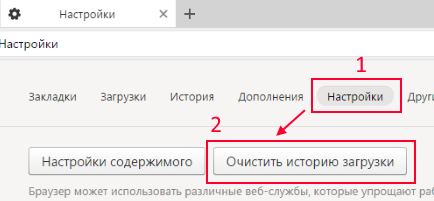
2. После того, как появится окно "Очистить историю", необходимо вначале выбрать период, за который вы хотите удалить сохраненные файлы. Например, "За прошедший час". После чего нужно выбрать необходимые пункты для удаления, поставив соответствующие галочки. Чтобы очистить кэш в Яндекс браузере, достаточно выбрать только "файлы, сохраненные в кэше". Ну и в самом конце нажать на кнопку "Очистить историю".
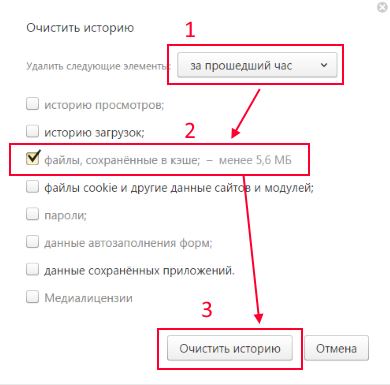
3. После этого кэш Яндекс браузера будет очищен.
Как видите, ничего сложно нет. Однако, в редких случаях могут возникать разного рода ошибки и проблемы при очистке кэша стандартным инструментом самого браузера. Поэтому всегда полезно знать как это можно сделать вручную.
Очистка кэша в Яндекс браузере путем удаления файлов напрямую
По сути, кэш представляет собой каталог с подкаталогами и файлами. Поэтому если вам нужно очистить кэш в Яндекс браузере, то достаточно при выключенном браузере просто удалить файлы из определенного каталога. И вот, где находятся файлы.
В Windows XP
C:\Documents and Settings\Имя вашей учетной записи\Local Settings\Application Data\Yandex\YandexBrowser\User Data\Default\Cache
В Windows Vista
C:\Users\Имя вашей учетной записи\AppData\Local\Yandex\YandexBrowser\User Data\Default\Cache
В Windows 7
C:\Пользователи\Имя вашей учетной записи\AppData\Local\Yandex\YandexBrowser\User Data\Default\Cache
В Mac OS X
~/Library/Application Support/Yandex/YandexBrowser/Default/GPUCache
Помните, что удалять файлы напрямую необходимо при выключенном Яндекс браузере, иначе могут возникнуть ошибки.
Как видите, очистка кэша в Яндекс браузере не такое уж сложное дело, тем более что причин использовать второй метод практически никогда не возникает.
-
Как удалить браузер Амиго с компьютера полностью? Браузер

-
Режим инкогнито в яндекс браузере Браузер

-
Как вернуть закрытую вкладку в браузере? Браузер

-
Как удалить историю в Яндексе браузере? Браузер

-
Как сделать Яндекс стартовой страницей (домашней)? Браузер

-
Что такое браузер? Какие есть популярные браузеры и немного истории. Браузер

-
Как сохранить страницу с интернета на компьютер? Браузер

-
Зачем обычному пользователю несколько браузеров? Браузер

-
Как включить турбо режим в Опере (Opera)? Браузер

-
Как посмотреть сохраненные пароли в Яндекс браузере? Браузер





